Comment personnaliser ma Galaxy Watch Active ?
Grâce au design raffiné et discret de la Galaxy Watch Active, vous pouvez garder la forme tout en étant élégant. La montre est disponible en quatre couleurs : argent polaire, noir pur, vert émeraude et rose poudré. Cette gamme propose également une variété de bracelets interchangeables pour s'adapter à tous les styles de vie et à toutes les occasions. De plus, la Galaxy Watch Active est livrée avec des cadrans personnalisables pour que votre montre soit unique.
Personnalisez votre Galaxy Watch Active en suivant les étapes ci-dessous ou en regardant notre vidéo.
Vous pouvez changer de bracelet quand vous le souhaitez ainsi :



Vous pouvez à tout instant changer le style de votre cadran.

Vous pouvez également personnaliser ce même cadran de la façon suivante :


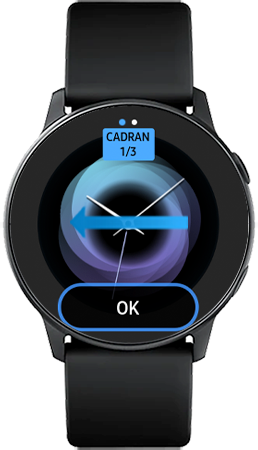
Remarque : Chaque cadran dispose de différentes options de personnalisation telles que la couleur, le cadran, les arrière-plans, les aiguilles, etc.
Vous pouvez télécharger d’autres cadrans depuis Galaxy Store.

Remarque : Lors de la première utilisation vous devrez accepter les conditions d’utilisation et validez avec « Suivant ».

Remarque : Si vous souhaitez supprimer une image, appuyez sur « Moins » et choisissez-en une nouvelle.

Merci d'avoir partagé votre avis avec nous!
Veuillez svp répondre à toutes les questions.
RC01_Static Content : This text is only displayed on the editor page